Cómo cambiar Microsoft Authenticator a un teléfono nuevo

Microsoft Authenticator es una de las mejores alternativas a Google Authenticator . Ayuda a proteger sus cuentas en línea del acceso no autorizado a través de la autenticación multifactor, y no querrá perderla al cambiar a otra. Esta guía muestra cómo transferir Microsoft Authenticator a un teléfono nuevo.
Antes de cambiar Microsoft Authenticator a un teléfono nuevo
Para evitarle algunos dolores de cabeza en el futuro, hay algunas cosas importantes que debe saber. Lo más importante es que no debes deshacerte de tu teléfono antiguo, ya que lo necesitas para crear una copia de seguridad. Sin uno, no podrá restaurar sus cuentas de autenticación automáticamente en otro teléfono.
Si ya creó una copia de seguridad en Microsoft Authenticator antes de regalar su teléfono anterior, entonces tiene todo lo que necesita para restaurarlo en un teléfono nuevo. Para hacer eso, vaya a la sección «Restaurar la copia de seguridad en su nuevo teléfono».
Otra cosa importante que debes saber es que no puedes transferir una copia de seguridad creada en un iPhone a un teléfono Android y viceversa, ya que Microsoft Authenticator almacena la copia de seguridad que creaste en el iPhone en iCloud, lo que la hace incompatible con los dispositivos Android. Debe volver a agregar todas las cuentas de autenticación manualmente.
Cree una copia de seguridad en la nube en su teléfono anterior
Para crear una copia de seguridad, primero agregue su cuenta de Microsoft a Microsoft Authenticator.
Comience iniciando la aplicación Microsoft Authenticator en su dispositivo Android o iOS y tocando Authenticator en el menú inferior. Luego, toque el icono más ( + ) en la esquina superior derecha.

Seleccione Cuenta personal o Cuenta profesional o educativa y luego siga las indicaciones para iniciar sesión en su cuenta de Microsoft.
Para crear la copia de seguridad, toque el ícono de tres puntos en la esquina superior derecha en Android o el menú de hamburguesas en la esquina superior izquierda en iPhone.
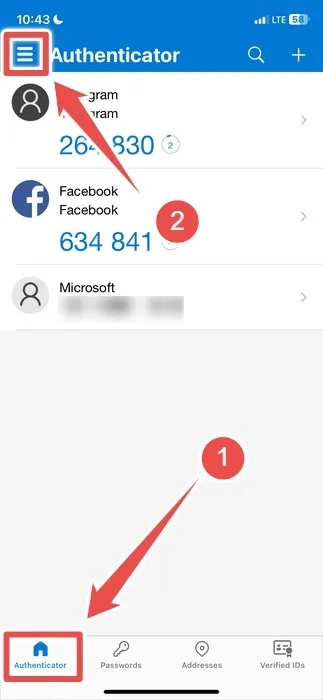
En el menú de la izquierda, seleccione Configuración .
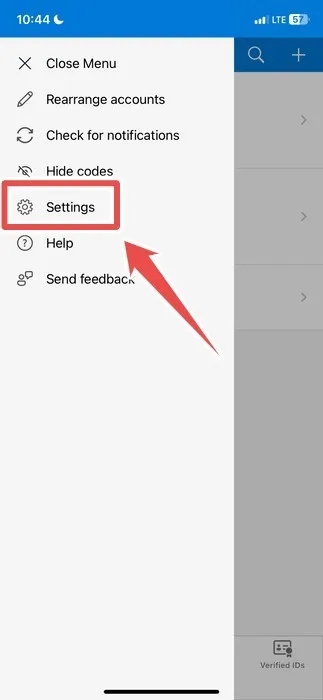
En la sección Copia de seguridad , toque el botón junto a Copia de seguridad en la nube en Android o Copia de seguridad de iCloud en iPhone.
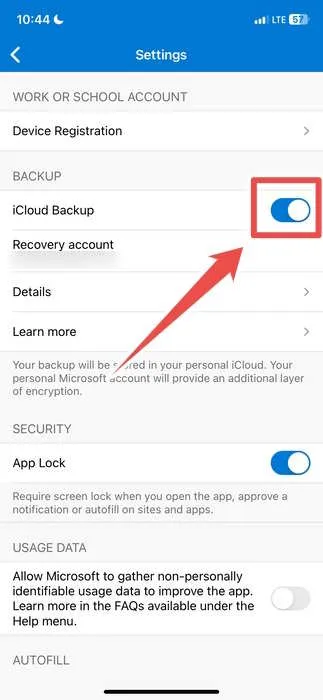
Para ver la copia de seguridad, vaya nuevamente a Configuración en la aplicación Microsoft Authenticator y toque Detalles en la sección Copia de seguridad . Podrás ver qué dispositivo creó la copia de seguridad, así como cuándo se creó y actualizó. También puedes eliminar la copia de seguridad tocando Eliminar copia de seguridad .
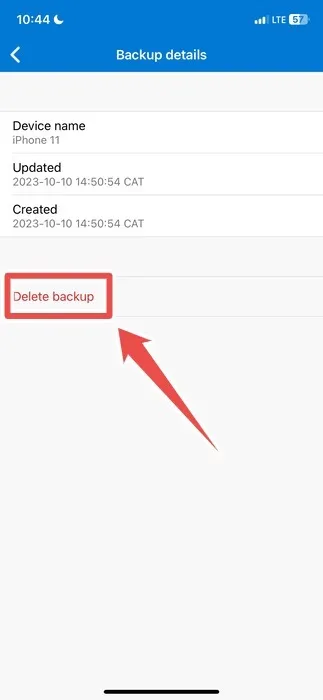
Restaura la copia de seguridad en tu nuevo teléfono
Si se está mudando a un nuevo iPhone, asegúrese de iniciar sesión con la misma ID de Apple que utilizó en el dispositivo anterior.
Abra la aplicación Microsoft Authenticator en el nuevo teléfono y toque Restaurar desde copia de seguridad en la pantalla de configuración. Si omitiste la pantalla de configuración, toca Autenticador en el menú inferior, luego toca Iniciar recuperación .
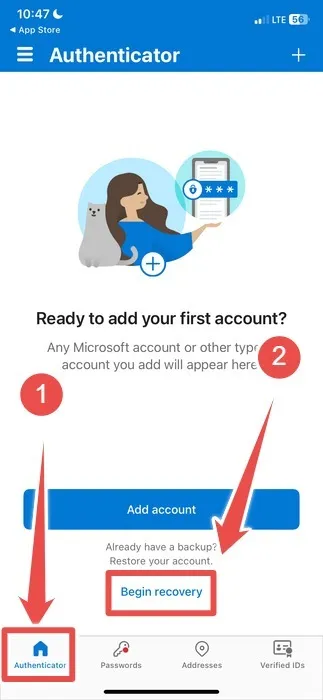
Siga las indicaciones para iniciar sesión con la dirección de correo electrónico de Microsoft vinculada a su copia de seguridad de Microsoft Authenticator. Luego, Microsoft Authenticator tardará unos momentos en recuperar su información de la copia de seguridad. Cuando termine, debería ver un mensaje que dice «Cuenta recuperada correctamente».
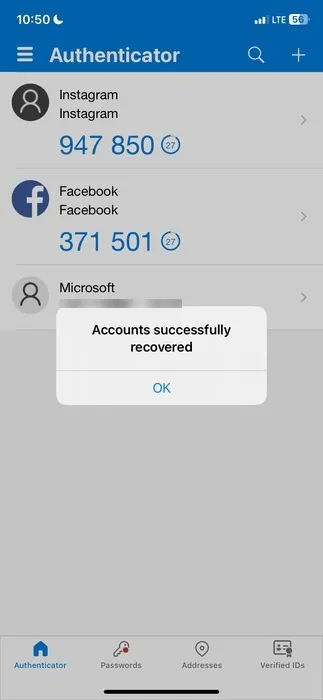
Por razones de seguridad, es posible que Microsoft Authenticator deba verificar algunas de sus cuentas de autenticación en el nuevo teléfono. Tendrás que iniciar sesión nuevamente para completar el proceso.
Elimine Microsoft Authenticator de su teléfono anterior
Ahora que ha cambiado con éxito Microsoft Authenticator a un teléfono nuevo, debe eliminar las cuentas antiguas del teléfono antiguo por motivos de seguridad. Para hacer eso, seleccione la cuenta de autenticador que desea eliminar, luego toque el ícono de ajustes en la esquina superior derecha.
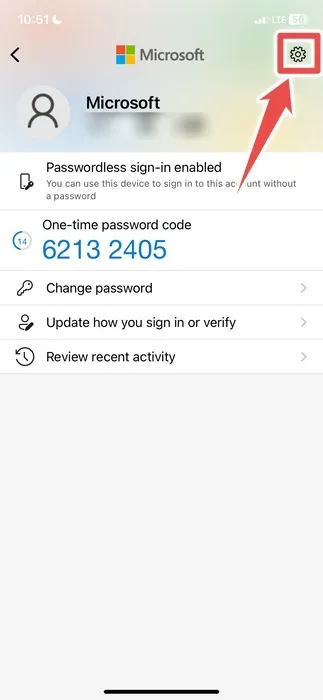
Toque Eliminar cuenta y confirme que desea eliminar la cuenta cuando se le solicite.
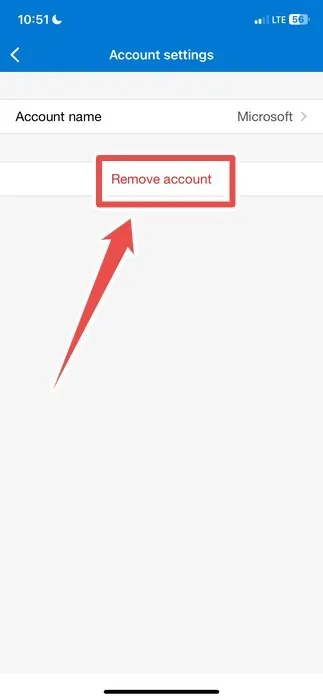
Alternativamente, desinstale Microsoft Authenticator de su teléfono anterior para eliminarlo por completo. Si va a borrar su teléfono antiguo porque lo está vendiendo o regalando, no necesita preocuparse por hacer nada de lo anterior.
Continúe donde lo dejó con Microsoft Authenticator
Al cambiar a un teléfono nuevo, no es necesario empezar de nuevo, incluso cuando se trata de Microsoft Authenticator. Asegúrate de tener una copia de seguridad de tu teléfono anterior para poder restaurarla en el nuevo. El proceso no debería llevar mucho tiempo y debería volver a utilizar Microsoft Authenticator en el otro dispositivo sin perder el ritmo.
Authenticator aplica una capa adicional de seguridad para su vida digital, pero no puede confiar en ellas por completo. Recomendamos conocer más formas de proteger su privacidad y seguridad en Android , así como en iOS .
Crédito de la imagen: Unsplash . Todas las capturas de pantalla son de Chifundo Kasiya.



Deja una respuesta